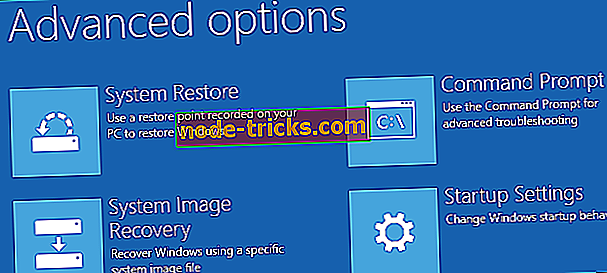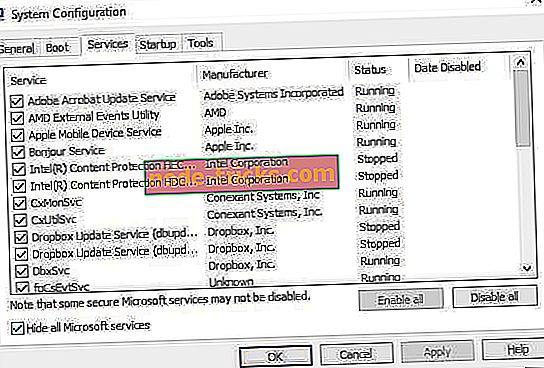Ponastavitev računalnika ne bo delovala: To težavo odpravite tako
Ponastavitev računalnika vam omogoča, da izberete, ali boste shranjevali datoteke ali jih popolnoma odstranili, in nato znova namestite operacijski sistem Windows.
Če želite izvesti ponastavitev računalnika, ki jo včasih imenujemo Osvežitev računalnika, pojdite v Nastavitve > Posodobitev in varnost > Ponastavi ta računalnik > Začnite . Ko končate, izberite možnost.
Ponastavitev računalnika lahko izvedete tudi tako, da znova zaženete računalnik z zaslona za prijavo. To lahko storite tako, da pritisnete tipko z logotipom sistema Windows + L, nato pa pritisnete tipko Shift, ko izberete možnost Power> Restart na spodnjem desnem koncu zaslona.
Ko se računalnik znova zažene, lahko izberete Odpravljanje težav > Ponastavi ta računalnik .

Možnost ponastavitve je popolna, če naletite na resne težave, saj bo znova namestila operacijski sistem, vendar brez opravljanja čiste namestitve. Čeprav je ponastavitev sistema Windows 10 različna od čiste namestitve, je veliko uporabnikov poročalo, da je prišlo do težave pri ponastavitvi sporočila v računalniku .
To je lahko velik problem in vam preprečuje ponastavitev namestitve operacijskega sistema Windows 10, vendar bomo v tem članku poskušali odpraviti to težavo.
Pri ponastavitvi računalnika je prišlo do težave [FIX]
- Zaženite SFC skeniranje
- Preverite particije za obnovitev, da popravite napake pri ponastavitvi računalnika
- Uporabite obnovitvene medije
- Obnovi iz pogona
- Nastavite računalnik v programu Clean Boot
- Izvedite osvežitev / ponastavitev iz programa WinRE
1. rešitev - Zaženite SFC skeniranje
To se stori, ko težavo povzroči poškodovana datoteka .dll.
To odpravite tako:
- Hkrati pritisnite tipki Windows + X
- Kliknite Ukazni poziv (Admin), da odprete ukazni poziv
- Če ste pozvani k dovoljenjam, kliknite Da
- V ukazni poziv vnesite sfc / scannow in pritisnite Enter.

Uporabite lahko tudi namensko orodje za čiščenje registra, kot je CCleaner. Ne pozabite najprej narediti varnostne kopije vašega registra, če gre kaj narobe.
2. rešitev - Preverite obnovitvene particije, da popravite napake ponastavitve računalnika
Ponastavitev računalnika je bolj podobna novi namestitvi operacijskega sistema Windows, ker bodo vse aplikacije in gonilniki, ki so bili predhodno nameščeni, izbrisani, v sistemu pa ostanejo samo tisti, ki so že nameščeni ali so bili priloženi računalniku.
Vaše obnovitvene particije so morda poškodovane, zato ponastavitev računalnika ne deluje.
V tem primeru zagotovite, da računalnik ustreza vsem sistemskim zahtevam sistema Windows 10 in nato z orodjem namestitvenega medija ponovno namestite sistem Windows:
- Izberite Orodje za prenos
- Kliknite Zaženi (za to morate biti skrbnik)
- Na strani Licenčni pogoji izberite Sprejmi
- Na strani Kaj želite narediti stran, izberite Upgrade this PC now
- Kliknite Orodje bo začelo nalaganje in nameščanje sistema Windows 10.
- Sledite navodilom za nastavitev sistema Windows 10 v računalniku
- Ko je Windows 10 pripravljen za namestitev, vam ponovi povzetek vaših odločitev in kaj bo ostal z nadgradnjo. Izberite Spremeni tisto, kar želite obdržati
- Nastavite svoje nastavitve na možnost Ohrani osebne datoteke in aplikacije ali Ohrani samo osebne datoteke ali pa med nadgradnjo obdrži Nič
- Shranite in zaprite odprte aplikacije in datoteke, ki se izvajajo
- Izberite Namesti
Opomba : Namestitev bo trajala nekaj časa in računalnik se bo nekajkrat ponovno zagnal, zato se prepričajte, da ga ne izklopite.
Če ni na voljo obnovitvene particije, prenesite in namestite izbrisane aplikacije in gonilnike, ne tiste, ki so bile priložene računalniku.
Microsoft je ugotovil težavo, ki povzroči napako računalnika ponastaviti bluescreen kmalu po namestitvi operacijskega sistema Windows 10. Sprostili so zbirno posodobitev za Windows 10 za 18. avgust 2015, ki vključuje popravilo, ki preprečuje strankam, ki še niso poskusile ponastavitve računalnika, da pride do tega napaka.
Zato morate pred ponovnim zagonom računalnika zagotoviti, da ste namestili najnovejše posodobitve. Najboljši način, da preverite, ali je računalnik posodobljen, je, da omogočite samodejno posodabljanje.
Posodobitev pa ne odpravi napake računalnika ponastaviti bluescreen za tiste, ki so že srečali.
3. rešitev - uporabite obnovitvene medije
Napake v modrem zaslonu, kot je ponastavitev računalnika, se lahko pojavijo, če resen problem povzroči zaustavitev sistema Windows ali nepričakovano ponovno zagon. Do takih napak pride zaradi težav s strojno in programsko opremo.
Če ste dodali novo strojno opremo, preden ste dobili napako za bluescreen računalnika, zaustavite računalnik, odstranite strojno opremo in nato ponovno zaženite računalnik (lahko tudi zaganjate v varnem načinu).
S pomočjo obnovitvenih medijev lahko dostopate do nastavitev za zagon in popravite napako za ponastavitev računalnika:
- Pojdite na zaslon z možnostmi
- Izberite Odpravljanje težav
- Kliknite Napredne možnosti
- Kliknite Nastavitve zagona
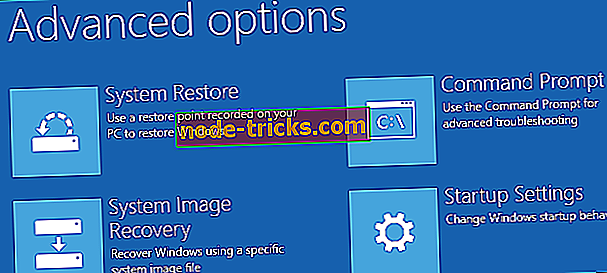
- Znova zaženite, nato izberite nastavitve za zagon s pritiskom na ustrezno številko
Rešitev 4 - Obnovitev iz pogona
Microsoft trenutno preiskuje znano težavo, ki je povzročila napako ponastavitve računalnika na podlagi teh treh pogojev:
- Računalnik je dobil z vnaprej nameščenim operacijskim sistemom Windows 10, ki ni bil nadgrajen s prejšnjimi različicami
- Proizvajalec računalnika je omogočil stiskanje za zmanjšanje prostora na disku, ki je potreben za vnaprej nameščene aplikacije
- Z orodjem za ustvarjanje obnovitvenega pogona ste ustvarili pogon za obnovitev USB
- Računalnik ste zagnali v obnovitveni pogon USB in nato izbrali Odpravljanje težav> Ponastavi ta računalnik> Odstrani vse
V teh pogojih lahko ponastavitev ne bo dala napake računalnika za ponastavitev bluescreen, zato morda ne boste mogli zagnati računalnika.
V tem primeru zaženite računalnik na pogon za obnovitev USB in izberite Odpravljanje težav> Obnovi iz pogona .
Sledite navodilom na zaslonu, da obnovite računalnik.
Opomba: s tem boste odstranili vse osebne datoteke, aplikacije ali nameščene gonilnike in vse spremembe nastavitev. Računalnik se povrne v tovarniško stanje.
5. rešitev - nastavite računalnik v čisti zagon
Izvajanje čistega zagona za vaš računalnik zmanjša konflikte v zvezi s programsko opremo, ki lahko povzroči vzroke za težave z napako računalnika ponastaviti bluescreen.
Te konflikte lahko povzročijo aplikacije in storitve, ki se zaženejo in delujejo v ozadju, ko vsakič znova zaženete Windows.
Za uspešno izvedbo čistega zagona v sistemu Windows 10 morate biti prijavljeni kot skrbnik, nato pa sledite tem korakom:
- Pojdite v iskalno polje
- Vnesite msconfig
- Izberite System Configuration (Konfiguracija sistema)
- Jeziček Iskanje storitev
- Izberite Skrij vse Microsoftove storitvene storitve
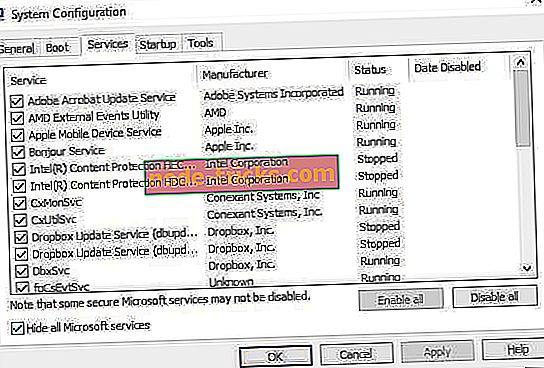
- Kliknite Onemogoči vse
- Pojdite na zavihek Zagon
- Kliknite Odpri upravitelja opravil
- Zaprite upravitelja opravil in kliknite V redu
- Znova zaženite računalnik
Po skrbnem spremljanju vseh teh korakov boste imeli čisto zagonsko okolje, potem pa lahko znova poskusite ponastaviti ponastavitev računalnika.
6. rešitev - Iz WinRE izvedite osvežitev / ponastavitev
Če se še vedno pojavlja napaka ponastavitve računalnika, poskusite zagnati z medija Windows 10, nato pa izvedite samodejno popravljanje iz obnovitvenega okolja Windows (WinRE).
Za izvedbo samodejnega popravila storite naslednje;
- Vstavite medij USB ali DVD Windows 10
- Znova zaženite računalnik
- Pritisnite F12 na računalniku, da odprete namestitveni program Windows
- Izberite pogon, v katerega ste vstavili USB ali DVD
- Kliknite Naprej
- Izberite Popravi računalnik
- Modri zaslon bo prikazal možnosti
- Izberite Odpravljanje težav
- Izberite Dodatne možnosti
- Izberite možnost Automatic Repair (Samodejno popravljanje) iz možnosti Advanced boot (Napredni zagon)
Ko je popravilo končano, poskusite znova izvesti ponastavitev računalnika, da vidite, ali je težava še vedno prisotna. Če pa Samodejno popravljanje ne bo delovalo, si oglejte navodila za odpravljanje težav, da odpravite težavo.
Pri ponastavitvi sporočila v računalniku je prišlo do težav, kar lahko povzroči številne težave in vam prepreči ponastavitev računalnika, če pa ga naletite, poskusite vse naše rešitve. Sporočite nam, ali je katera od zgoraj navedenih rešitev delovala za vas, tako da spodaj opustite komentar.